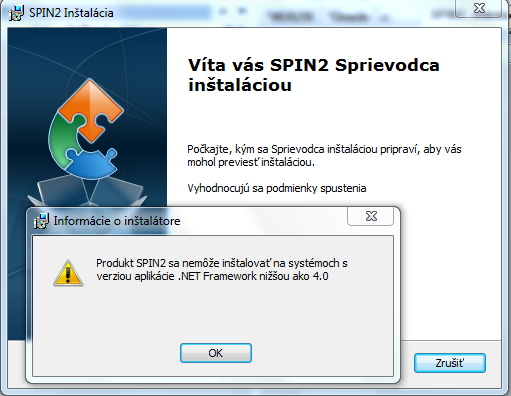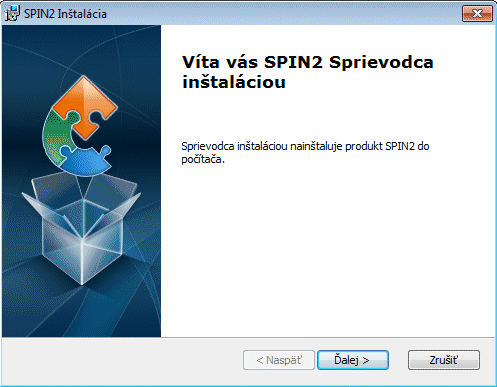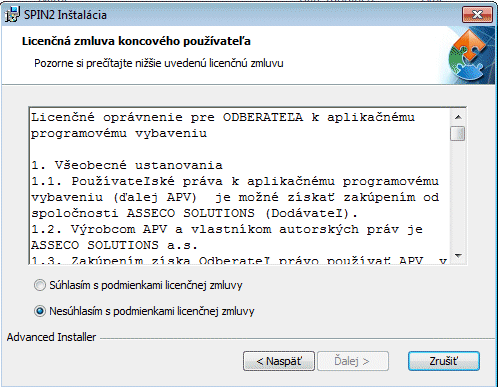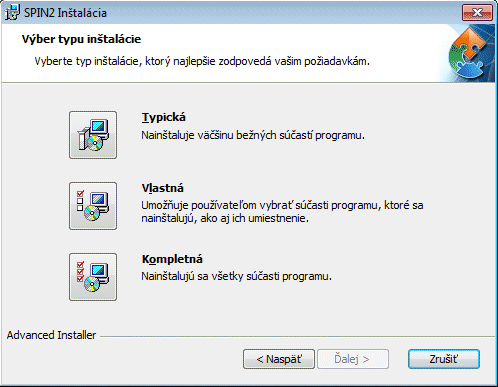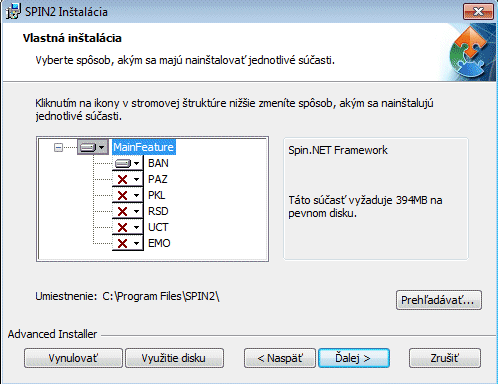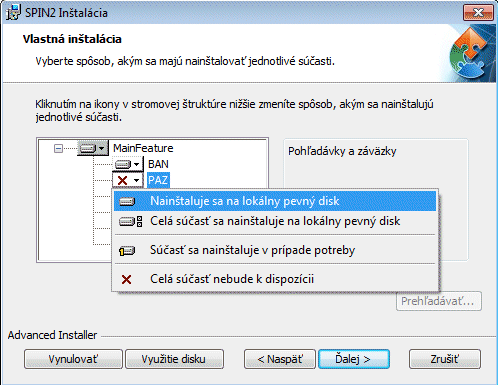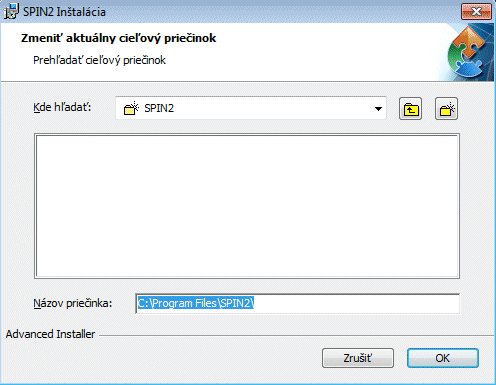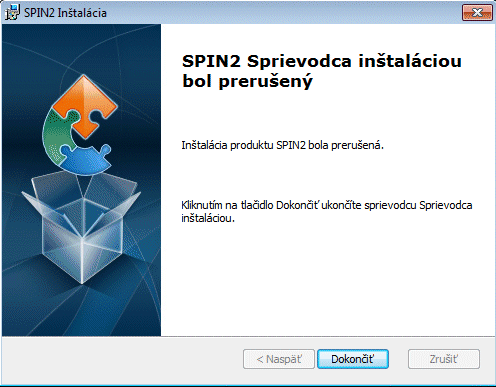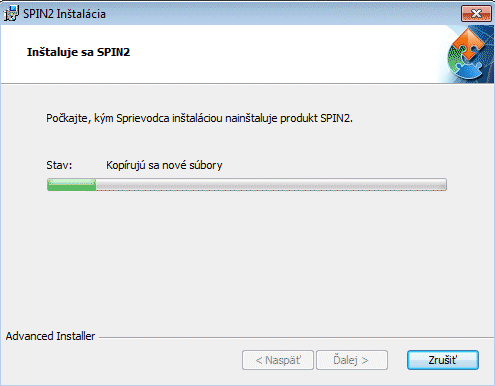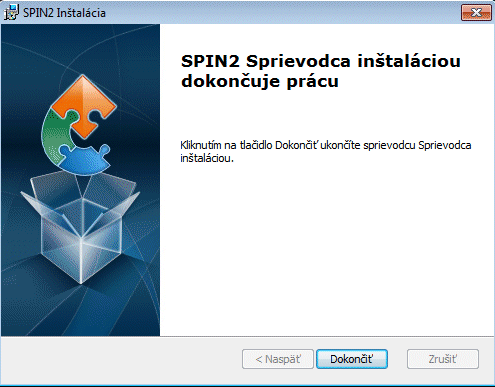Prvotná inštalácia - Inštalácia
Obsah
Prvotná inštalácia
Automatické spustenie inštalácie z CD/DVD nosiča
Inštaláciu spustíte vložením CD/DVD do mechaniky počítača. Po vložení CD/DVD do mechaniky sa spustí sprievodca inštaláciou aplikácie SPIN²
Ručné spustenie inštalácie z CD/DVD nosiča, alebo iného umiestnenia
Ak sa po vložení CD/DVD do mechaniky nespustí sprievodca inštaláciou aplikácie SPIN² je potrebné inštaláciu spustiť ručne (pravdepodobne je Váš počítač nastavený aby automaticky nespúšťal CD/DVD). Na inštalačnom CD/DVD je potrebné spustiť súbor SPIN2.exe Podobným spôsobom môžete inštaláciu spustiť iného umiestnenia. Napr. z USB kľúča, lokálneho umiestnenia, prípadne sieťového umiestnenia.
Overenie systémových požiadaviek
Sprievodca inštaláciou aplikácie SPIN² overuje systémové požiadavky. Ak nie sú splnené systémové požiadavky sprievodca inštaláciou SPIN² zobrazí nasledovnú výzvu:
Pre správne fungovanie systému SPIN² je potrebné nainštalovať vyžadovaný softvér
inštalačné balíky .NET FRAMEWORK 4 sa dajú stiahnuť napr. tu: |Microsoft .NET Framework 4 (Standalone Installer)
Pre správnu inštaláciu vyžadovaného softvéru spoločnosti Microsoft sa riaďte pokynmi zobrazenými na obrazovke.
| |
Dokončenie inštalácie chýbajúceho softvéru môže operačný systém požadovať reštartovať počítač. Po reštartovaní počítača pokračujte v inštalácií podľa bodu 3.1 |
Ak sú splnené systémové požiadavky sprievodca inštaláciou zobrazí úvodnú obrazovku.
Kliknutím na Ďalej pokračujete sprievodom inštalácie aplikácie SPIN².
Licenčná zmluva
Pre pokračovanie inštalácie je potrebné kliknúť na „Súhlasím s podmienkami licenčnej zmluvy“. Pokiaľ nesúhlasíte s podmienkami licenčnej zmluvy nie je i inštalácií možné pokračovať.
Výber typu inštalácie
K dispozícii sú tri typy inštalácie:
- Typická Nainštaluje iba základné spoločné prostriedky.
- Vlastná Nainštaluje základné spoločné prostriedky a umožňuje výber modulov, ktoré môžete nainštalovať a zmeniť ich umiestnenie.
- Kompletná Nainštaluje základné spoločné prostriedky všetky moduly bez možnosti výberu na štandardné umiestnenie.
Výberom typu inštalácie a kliknutím Ďalej pokračujete v inštalačnom procese.
Vlastná inštalácia
Nainštaluje základné spoločné prostriedky a umožňuje výber modulov, ktoré môžete nainštalovať a zmeniť ich umiestnenie.
Kliknutím na vyberač si určíte, ktorý modul chcete nainštalovať.
Z ponúkaných možností sú dostupné:
- Nainštaluje sa na lokálny pevný disk,
- Celá súčasť nebude k dispozícii.
Ak potrebujete zmeniť štandardné umiestnenie kde má byť nainštalovaná aplikácia SPIN² kliknite na Prehľadávať a vyberte si nové miesto.
Zrušenie alebo dokončenie inštalácie
Ak potrebujete zrušiť sprievodcu inštaláciou aplikácie SPIN² kliknite na Zrušiť.
Kliknutím na Áno potvrdíte a prerušíte sprievodcu inštaláciou aplikácie SPIN².
| |
Sprievodcu inštaláciou môžete kedykoľvek spustiť podľa bodu |
Kliknutím na Nie pokračujete sprievodom inštalácie aplikácie SPIN².
Kliknutím na Dokončiť ukončíte sprievodcu inštaláciou aplikácie SPIN².
Gratulujeme !!! Aplikácia SPIN² je úspešne nainštalovaná.